充滿紀實色彩的肖像攝影不同于普通的人像攝影,這些圖片需要更多攝影師本身的觀察力在其中,因為優秀的肖像攝影能迅速表現拍攝人物的性格。那么那些用光嚴謹、畫面耐看的肖像攝影是如何進行后期處理的呢?本期和大家分享,簡單幾步PS,搞定肖像攝影高精度的磨皮調色處理。


上圖為原圖,下圖為效果圖。

第一步:
打開圖像,拷貝圖層,得到圖層1,執行濾鏡/模糊/高斯模糊命令,添加黑色圖層蒙板后,使用白色畫筆涂抹需要磨皮的區域。
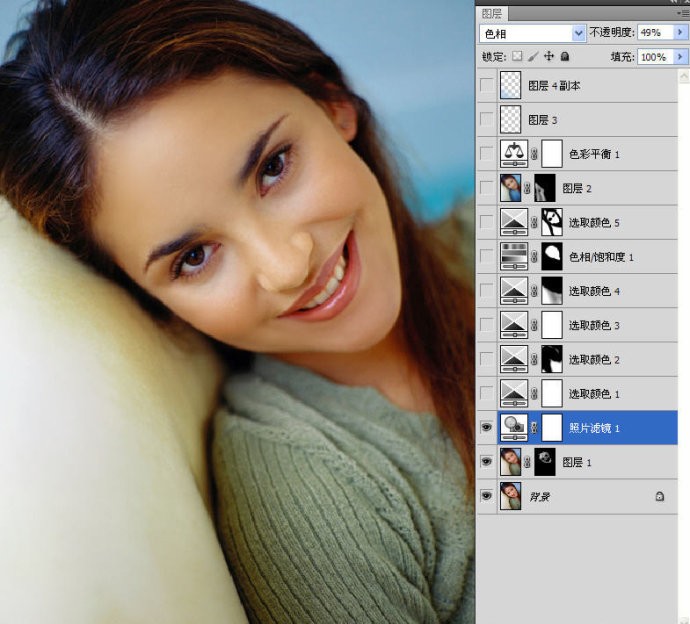
第二步:
執行照片濾鏡,選擇冷色濾鏡,比如說綠色,再設置圖層模式色相,不透明度49%。超簡單PS皮膚美白法

第三步:
使用可選顏色對畫面中性色、黃色、紅色、青色、藍色處理,中性色主要控制畫面中性色彩,膚色主要為黃色、紅色,天空主要為青色、藍色。

第四步:
將畫面的飽和度調低,創建“色相/飽和度”調節層。
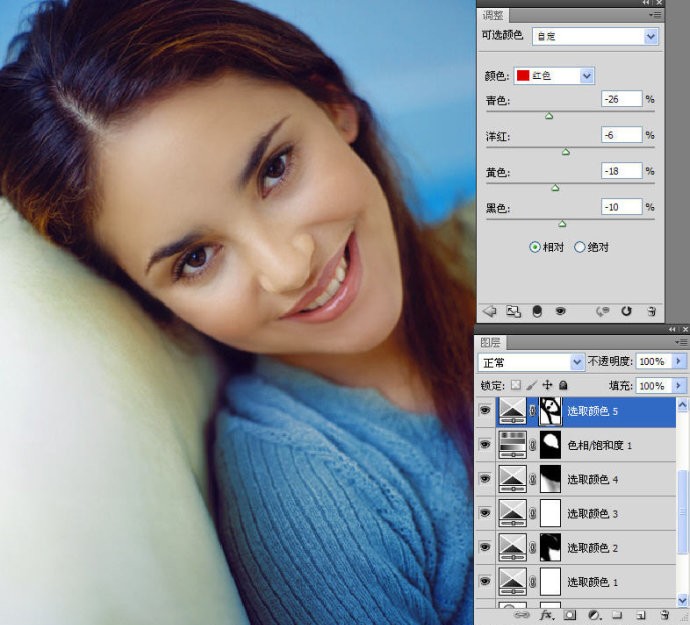
第五步:
對膚色潤膚處理,創建“可選顏色”調節層。

第六步:
創建“色彩平衡”調節層,目的控制影調,主要為頭發和衣服的色彩。

第七步:
創建圖層3,使用圖章工具去除瑕疵,主要為去眼袋、修唇形。

第八步:
在畫面右下角添加反光光線,選擇淡藍色到透明漸變,圖層模式濾色。
推薦設計

優秀海報設計精選集(8)海報設計2022-09-23

充滿自然光線!32平米精致裝修設計2022-08-14

親愛的圖書館 | VERSE雜誌版版式設計2022-07-11

生活,就該這麼愛!2022天海報設計2022-06-02
最新文章

5個保姆級PS摳圖教程,解photoshop教程2023-02-24

合同和試卷模糊,PS如何讓photoshop教程2023-02-14

PS極坐標的妙用photoshop教程2022-06-21

PS給數碼照片提取線稿photoshop教程2022-02-13
















